Copertine sono la chiave per causare una convincente prima impressione. Quando il tuo interlocutore apre un documento o lo tiene in mano, è la copertina che salta subito all'occhio. Pertanto è importante non solo progettare in modo accattivante la copertina, ma anche utilizzare interruzioni di pagina e pagine vuote adeguate per garantire struttura e chiarezza. In questa guida ti mostro passo dopo passo come inserire e utilizzare copertine, pagine vuote e interruzioni di pagina in Word.
Lezioni principali
- L'uso delle copertine aumenta la professionalità del tuo documento.
- Le interruzioni di pagina aiutano a presentare i contenuti in modo strutturato e accattivante.
- Le pagine vuote possono essere inserite in qualsiasi momento per ottimizzare il layout.
Inserire le copertine
Per inserire una copertina nel tuo documento, apri prima il tuo documento Word. Clicca sulla barra dei menu sulla scheda "Inserisci". Troverai l'opzione "Copertina". Word mette a disposizione alcune copertine predefinite tra cui puoi scegliere. Se desideri, puoi anche scaricare modelli aggiuntivi da Office.com, anche se questo non è possibile in questo esempio.

Scegli una delle copertine esistenti, ad esempio la copertina "Chiaro". Dopo aver cliccato su di essa, la copertina verrà automaticamente inserita come prima pagina. Ora puoi modificare direttamente la copertina. Basta cliccare nei campi di testo e inserire le informazioni desiderate, come il titolo del corso o il tuo nome.
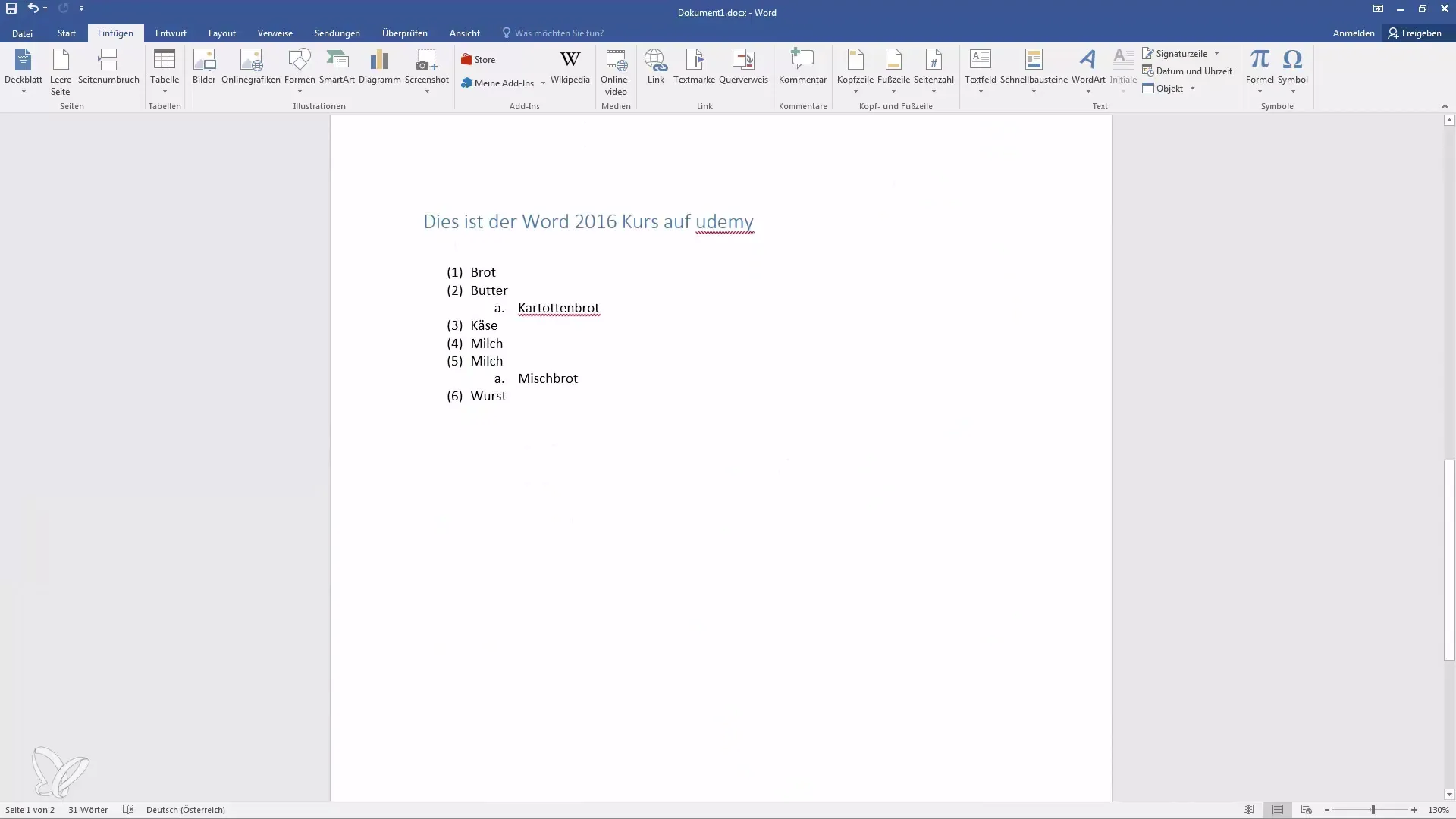
Aggiungere interruzioni di pagina
Hai già creato la tua copertina e desideri ora inserire un'interruzione di pagina per iniziare una nuova sezione? Posiziona il cursore nel punto in cui vuoi che avvenga l'interruzione. Per aggiungere l'interruzione di pagina, torna nella barra dei menu su "Inserisci" e seleziona l'opzione "Interruzione di pagina". In alternativa, puoi utilizzare la combinazione di tasti Ctrl + Invio.
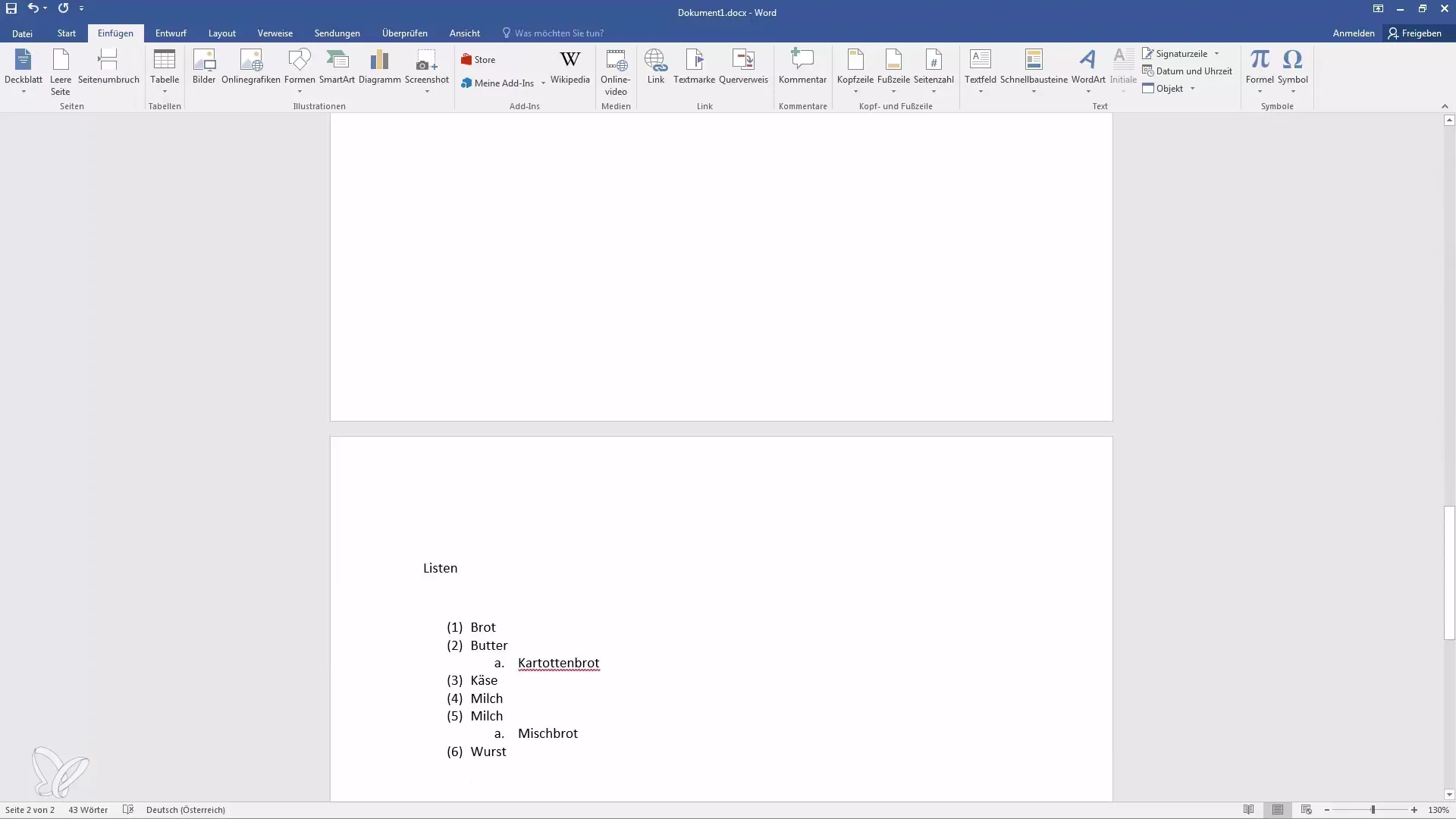
Dopo l'aggiunta dell'interruzione di pagina, noterai immediatamente che l'intero paragrafo sarà spostato alla pagina successiva. In questo modo puoi strutturare il contenuto in modo chiaro e ordinato. Se ora guardi in alto, vedrai che il tuo paragrafo è elencato nella seconda pagina, mentre i contenuti successivi appariranno su una pagina separata.
Inserire pagine vuote
Se hai bisogno di più spazio o di una pagina vuota tra due paragrafi, puoi semplicemente aggiungere una pagina vuota. Devi ancora posizionarti nel punto in cui desideri inserire la pagina vuota. Clicca su "Inserisci" e seleziona "Pagina vuota". Questa opzione ti aggiungerà esattamente una nuova pagina lì.
La pagina vuota verrà ora inserita tra il tuo contenuto esistente. Ad esempio, sulla seconda pagina potrebbe esserci il testo del tuo primo capitolo, sulla terza pagina potrebbe apparire una pagina vuota e sulla quarta pagina quindi la visualizzazione in elenco. In questo modo mantieni sempre il controllo sul layout del tuo documento.
Sommario
In questa guida hai imparato come inserire le copertine in Word, utilizzare le interruzioni di pagina per strutturare il tuo documento e aggiungere pagine vuote. Con questi strumenti puoi migliorare notevolmente la leggibilità e la professionalità dei tuoi documenti.
Domande frequenti
Come posso aggiungere una copertina in Word?Vai su "Inserisci", seleziona "Copertina" e scegli un modello.
Posso modificare una copertina?Sì, basta cliccare nei campi di testo corrispondenti e modificare il testo.
Come posso inserire un'interruzione di pagina?Clicca su "Inserisci" e poi su "Interruzione di pagina" oppure usa la combinazione di tasti Ctrl + Invio.
Posso aggiungere pagine vuote tra contenuti esistenti?Sì, vai al punto in cui hai bisogno di una pagina vuota e seleziona "Pagina vuota" in "Inserisci".
Come cambio l'ordine delle pagine?Inserisci interruzioni di pagina e pagine vuote per modificare la struttura di conseguenza.


